在WPS文档中,利用柱状图的自定义选项,能够轻松实现透明化处理,营造出别具一格的半透明视觉效果。
1、 打开Word,建立空白文档。

2、 插入一个默认样式的柱状图。
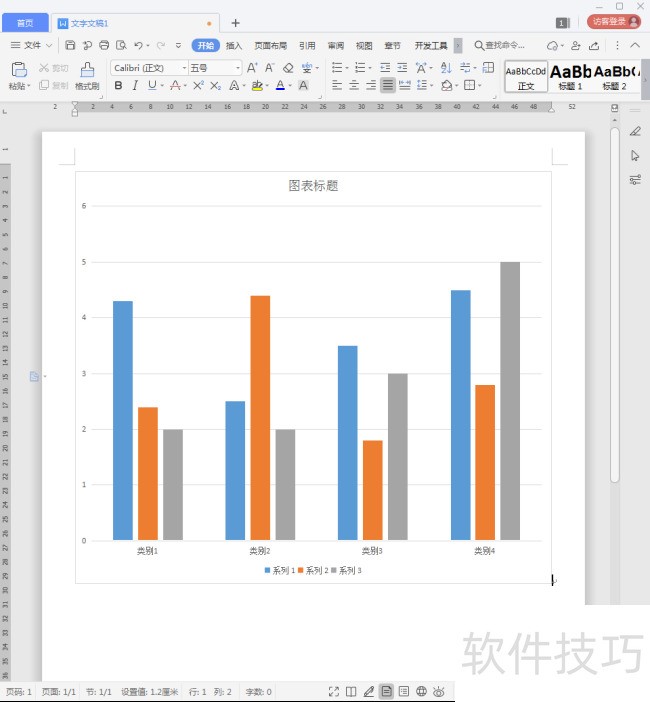
3、 删除多余的系列,仅保留一个系列。

4、 点击选中柱形,设置填充色为白色。
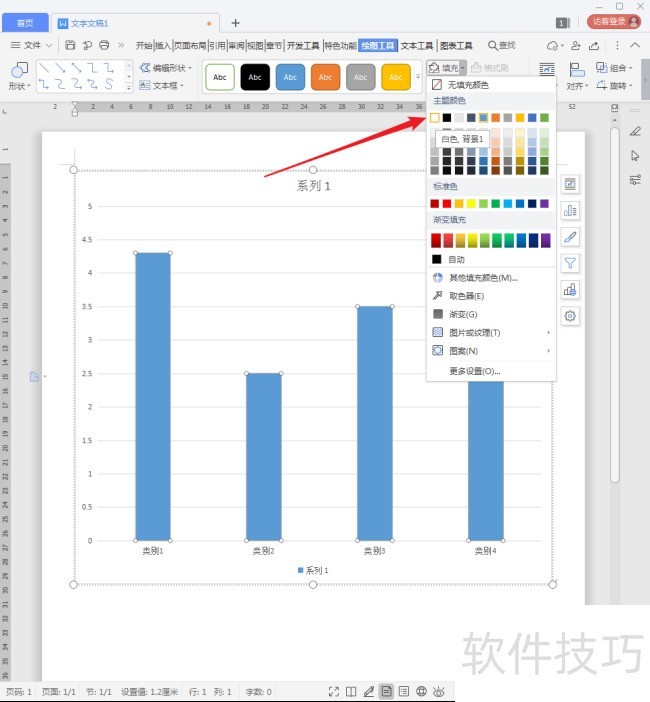
5、 然后再设置柱形轮廓为淡灰色。
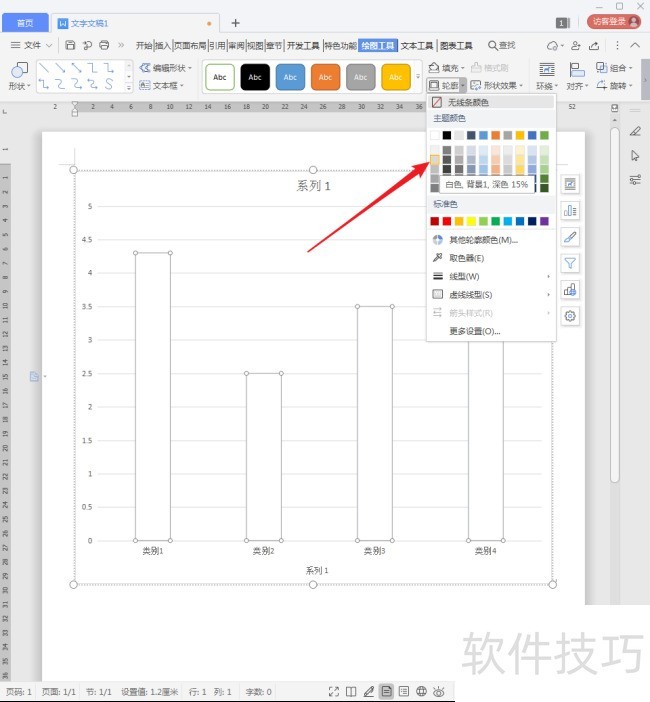
6、 这样,柱形就变得似乎隐形了。

7、 继续保持柱形选中,点击【右上斜偏移】的阴影效果。
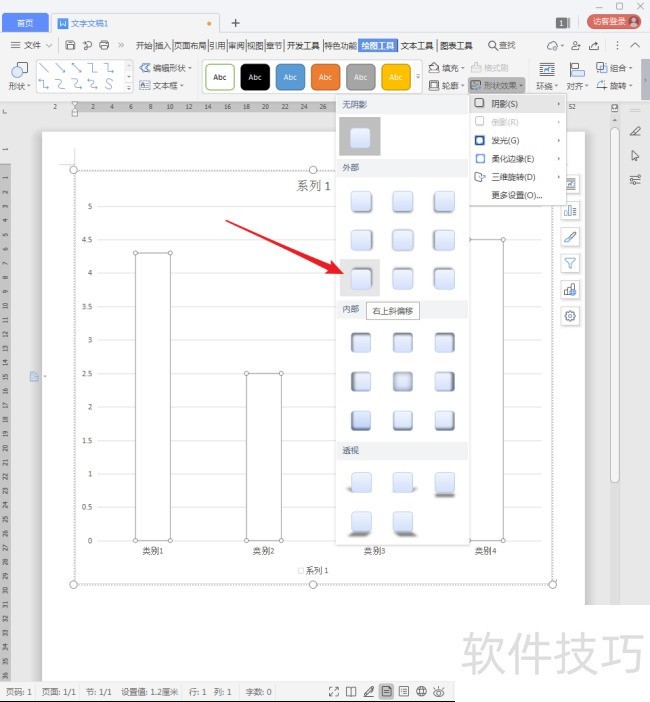
8、 再来看,柱形就有了阴影,透明的感觉就出来了。
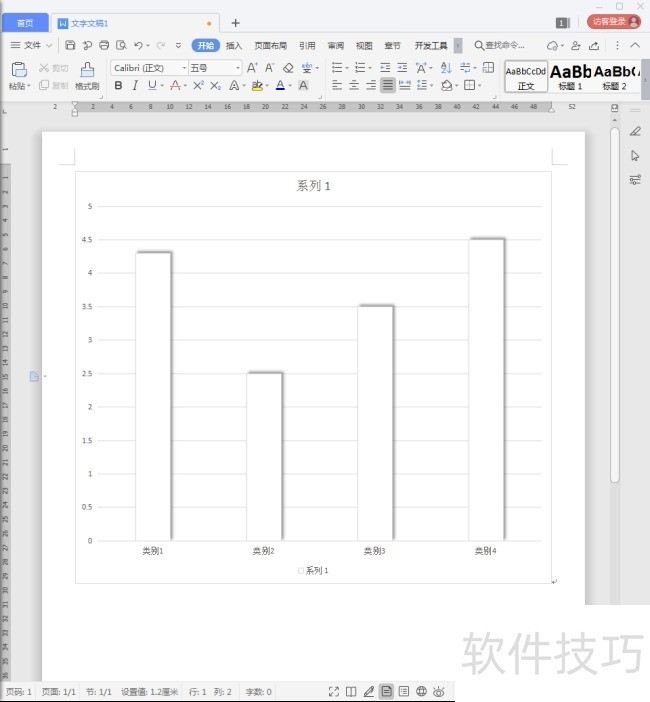
文章标题:WPS文档中怎样制作透明感觉的柱状图?
文章链接://www.hpwebtech.com/jiqiao/240764.html
为给用户提供更多有价值信息,ZOL下载站整理发布,如果有侵权请联系删除,转载请保留出处。
- 上一问:WPS里的word怎么截图?
- 下一问:wps网盘、云文档或会员帐号如何注销并删除
相关软件推荐
其他类似技巧
- 2024-12-31 17:24:01Wps2019怎么使用照相机截长图?
- 2024-12-31 13:37:01怎么关闭WPS的各种广告推送?
- 2024-12-31 13:03:01如何用WPS给文档插入页眉与页脚?
- 2024-12-31 12:23:01wps文档中表格如何调整
- 2024-12-31 08:23:02WPS表格怎么设置打印网格线
- 2024-12-31 08:06:01ipad上wps文件保存哪去了
- 2024-12-31 06:42:01WPS添加水印删除水印的方法
- 2024-12-30 17:15:01WPS表格样式怎么设置?
- 2024-12-30 17:00:02wps页面装订线边距怎么设置?
- 2024-12-30 16:23:02wps表格怎么添加本地图片
金山WPS Office软件简介
WPS大大增强用户易用性,供用户根据特定的需求选择使用,并给第三方的插件开发提供便利。ZOL提供wps官方下载免费完整版。软件特性:办公, 由此开始新增首页, 方便您找到常用的办公软件和服务。需要到”WPS云文档”找文件? 不用打开资源管理器, 直接在 WPS 首页里打开就行。当然也少不了最近使用的各类文档和各种工作状... 详细介绍»









